Chkdsk เป็นหนึ่งในเครื่องมือเล็ก ๆ น้อย ๆ ที่มีอยู่ใน Windows ทุกรุ่นที่ช่วยแก้ไขข้อผิดพลาดของระบบไฟล์ NTFS ความเสียหายในข้อมูลเมตาของระบบไฟล์หรือข้อผิดพลาดของฮาร์ดดิสก์ ก่อน Windows Vista และ Windows 7 chkdsk ไม่ได้เปลี่ยนแปลงอะไรมากไปกว่านี้ ใน Windows Vista และ 7 มีการปรับปรุงความเร็วที่สำคัญบางอย่างเพื่อให้ chkdsk สามารถทำงานได้เร็วขึ้น แต่ chkdsk ยังคงขึ้นกับจำนวนไฟล์ที่เก็บไว้ในไดรฟ์ข้อมูล
เนื่องจากการออกแบบโดยธรรมชาตินั้นอาจใช้เวลา หลายชั่วโมงเพื่อให้ chkdsk เสร็จสิ้นการสแกนไดรฟ์ขนาดใหญ่ที่มีไฟล์จำนวนมาก โชคดีใน Windows 8 และ Windows 10 chkdsk ได้รับการปรับปรุงใหม่อย่างสมบูรณ์ สิ่งที่ดียิ่งกว่าคือมีการเพิ่มคุณลักษณะเพิ่มเติมอื่น ๆ อีกหลายอย่างใน Windows 8/10 เพื่อตรวจจับและซ่อมแซมข้อผิดพลาดของระบบไฟล์เพื่อไม่ให้คุณต้องเรียกใช้ chkdsk อีกครั้ง
ในบทความนี้ฉันจะ แจ้งให้คุณทราบเกี่ยวกับการเปลี่ยนแปลง chkdsk ใน Windows 8/10 และเครื่องมือเพิ่มเติมเกี่ยวกับสุขภาพระบบไฟล์ที่ได้รับการเพิ่ม ด้วย Windows 8/10 ข้อผิดพลาดจำนวนมากจะถูกแก้ไขโดยอัตโนมัติในขณะที่ใช้ Windows ที่ต้องใช้ Chkdsk หลังจากรีบูต
Windows 10 - Chkdsk และ File System Health
ก่อนอื่นผมสังเกตเห็นจำนวนตัวเลือกใหม่ที่มาพร้อมกับ chkdsk ใน Windows 10 ตรงข้ามกับ Windows 7 นี่คือภาพหน้าจอของรายการพารามิเตอร์สำหรับ chkdsk ใน Windows 7:
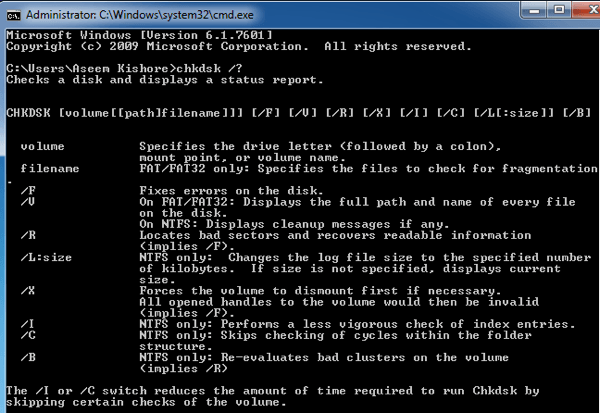
ต่อไปนี้เป็นรายการพารามิเตอร์สำหรับ chkdsk ใน Windows 10:
B มีพารามิเตอร์ใหม่อีกประมาณ 8 รายการ ฉันจะไปถึงรายละเอียดเพิ่มเติมในเวลาเพียงเล็กน้อย ขั้นแรกให้ไปที่รายละเอียดเกี่ยวกับรูปแบบสุขภาพใหม่ที่ทำงานได้ใน Windows 8/10 ในการเริ่มต้นคุณอาจจำได้ว่าไดรฟ์ถูกทำเครื่องหมายว่ามีสุขภาพดีหรือไม่ (สกปรก) ไม่ใช่กรณีนี้อีกต่อไป ขณะนี้มีขั้นตอนหรือสถานะทั้งหมดสำหรับสุขภาพของระบบไฟล์ดังนี้:
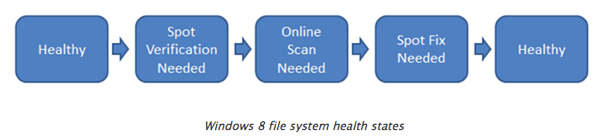
ลองดูสิ่งเหล่านี้ อันดับแรกคือ สุขภาพนั่นหมายถึงเพียงว่าระบบสุขภาพดีและไม่มีปัญหาใด ๆ หลังจากนั้นมีบางอย่างที่เรียกว่า การรักษาด้วยตนเองแบบออนไลน์ซึ่งไม่ได้แสดงเป็นขั้นตอน แต่เกิดขึ้นระหว่าง สุขภาพและ ต้องได้รับการตรวจสอบเฉพาะจุดการรักษาด้วยตนเองออนไลน์เป็นคุณลักษณะของ NTFS ที่นำมาใช้ใน Windows Vista ที่ช่วยให้ระบบไฟล์สามารถแก้ไขปัญหาได้ในขณะที่ออนไลน์ยังคงอยู่ (หมายถึง Windows สามารถทำงานได้) ใน Windows 8/10 จะสามารถเพิ่มจำนวนปัญหาที่สามารถกู้คืนได้เอง
หลังจากการกู้คืนด้วยตนเองการทุจริตต้องได้รับการยืนยัน เนื่องจากความเสียหายบางอย่างเกี่ยวข้องกับหน่วยความจำและไม่เกี่ยวข้องกับดิสก์ ในการตรวจสอบนี้ Windows 8/10 ได้เพิ่มบริการใหม่ที่เรียกว่า บริการตรวจสอบสถานที่บริการนี้เปิดใช้งานโดยระบบไฟล์เท่านั้นและจะตรวจสอบว่าการทุจริตเกิดความเสียหายกับดิสก์หรือไม่ ถ้าเป็นเช่นนั้นเราจะก้าวไปสู่ขั้นต่อไป: Online Scan Needed
Windows 8/10 มีงานซ่อมบำรุงที่ทำงานทุกวัน Windows จะตรวจสอบความเสียหายที่ได้รับการยืนยันแล้วและบันทึกลงในระบบเพื่อแก้ไขในภายหลัง อีกครั้งนี้จะทำทั้งหมดในขณะที่ระบบออนไลน์ ขั้นต่อไปคือ Spot Fixนี่คือที่ chkdsk ใน Windows 8/10 แตกต่างไปจากเดิมอย่างสิ้นเชิง Spot Fix เป็นพารามิเตอร์ใหม่ที่จะตรวจสอบดิสก์และแก้ไขปัญหาใด ๆ ภายในไม่กี่วินาที เวลาที่ใช้ในการรัน chkdsk โดยใช้ spotfix จะขึ้นอยู่กับจำนวนความเสียหายที่เกิดขึ้นแทนจำนวนไฟล์ที่เหมือนกับใน Windows เวอร์ชันเก่า ซึ่งหมายความว่าทุกอย่างจะได้รับการแก้ไขเป็นวินาที นี่คือกราฟที่แสดงเวลาโดยใช้ chkdsk / fเทียบกับ chkdsk / spotfix ใหม่
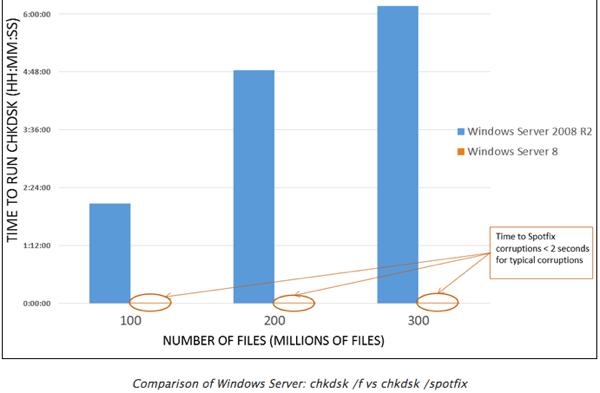
ตามที่คุณเห็นคุณสามารถรอ chkdsk ได้ 6 ชั่วโมงโดยใช้วิธีเก่าหรือ 2 วินาที น่ากลัว! ตอนนี้ชัดเจนแล้ว spotfix หมายความว่าคุณต้องเริ่มระบบใหม่เพื่อแก้ไขปัญหา ใน Windows 8/10 มีสองวิธีในการรัน chkdsk ด้วยตนเองในระบบของคุณ ประการแรกคุณสามารถไปที่ Computer คลิกที่ไดรฟ์แล้วคลิก Properties
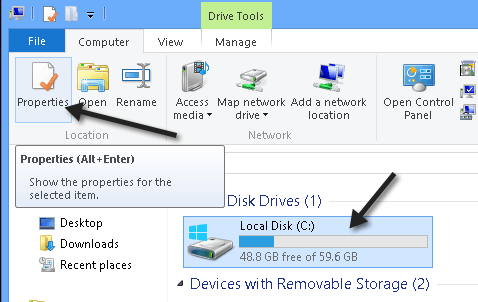
คลิกที่ เครื่องมือแล้วคลิก ตรวจสอบ
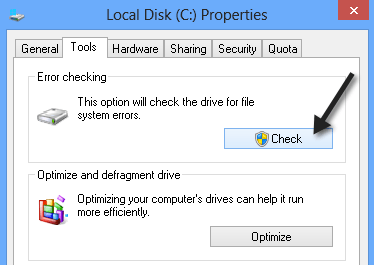
ข้อผิดพลาดส่วนใหญ่สามารถแก้ไขได้โดยไม่ต้องรีสตาร์ท, แต่ถ้าจำเป็นต้องใช้ spotfix คุณจะได้รับแจ้งให้รีสตาร์ท อีกครั้งโปรดจำไว้ว่าจะใช้เวลาเพียงไม่กี่วินาทีในการแก้ไข! อีกวิธีหนึ่งคือพรอมต์คำสั่งที่คุณเคยเห็นมาก่อน ตัวเลือกใหม่คือ:
- / scan- รันการสแกนออนไลน์ซึ่งหมายความว่าจะแก้ไขสิ่งที่สามารถแก้ไขได้โดยไม่ต้องรีสตาร์ทใหม่
- forceofflinefix- ต้องใช้กับ / scan และโดยทั่วไปจะเหมือนกับการรัน / spotfix
/ perf- คุณสามารถทำการสแกนออนไลน์ได้เร็วขึ้นโดย ใช้พารามิเตอร์นี้ มันจะกินทรัพยากรมากขึ้นและลดงานอื่น ๆ- spotfix- จุดแก้ไขขลังใหม่ของ chkdsk ที่แก้ไขข้อผิดพลาดในไม่กี่วินาทีแทนที่จะเป็นชั่วโมง
- / offlinescanandfix- จะเรียกใช้การสแกนแบบออฟไลน์และแก้ไข
- / freeorphanedchains- ใช้กับระบบ FAT / FAT32 และ exFAT เท่านั้น
- / markclean- จะทำเครื่องหมายว่าไดรฟ์ข้อมูลสะอาดโดยไม่มีการตรวจพบความเสียหาย
เมื่อคุณเรียกใช้ / spotfix หรือ / offlinescanandfix บนโวลุ่มที่ใช้อยู่ในปัจจุบันระบบจะขอให้คุณกำหนดเวลาสแกนในครั้งถัดไปที่ระบบรีสตาร์ทใหม่
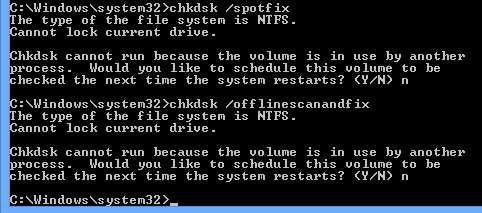
คุณสามารถ ตรวจสอบดูว่าไดรฟ์มีกำหนดให้สแกนหรือไม่โดยการพิมพ์ chkntfs c:หรือไม่ว่าจะเป็นโวลุ่มที่คุณต้องการตรวจสอบ

โดยรวมแล้ว chkdsk ใน Windows 8/10 มีการปรับปรุงที่ยอดเยี่ยมและสถานะสุขภาพของระบบไฟล์ใหม่ทำให้การตรวจสอบยืนยันและซ่อมแซมความเสียหายของไฟล์ทำได้ง่ายและรวดเร็ว สนุก! เครดิตแหล่งที่มาและภาพ: สร้างบล็อกของ Windows 8
